Fatálna chyba Žiadny jazykový súbor nájdený problém? Skúste tieto opravy
Smrteľná chyba, ktorej sa nepodarilo nájsť žiadny jazykový súbor, je obviňovaná z viacerých systémových porúch.
Napríklad počítač so systémom Windows sa môže zastaviť uprostred úlohy a vydať toto chybové hlásenie. Inokedy systém ťahá, keď prehľadáva počítač kvôli škodlivému softvéru a iným podozrivým programom.
Môžete tiež zaznamenať pretrvávajúci nedostatok stability systému Windows pri používaní zariadenia. Tieto podivné správanie bude stále vás otravovať, kým neprijmete opatrenia na odstránenie chybového hlásenia.
Našťastie existuje niekoľko riešení, ktoré eliminujú otravné fatálne chyba žiadny jazykový súbor nájdený trvalo.
Ale najprv sa ponoríme do niektorých spúšťačov tejto komplikácie.
Čo spôsobuje, že súbor jazyka našiel fatálne chyby?
Medzi najčastejšie dôvody tejto chyby patria:
- Problémy v existujúcej inštalácii anti-malware programu Spyhunter.
- Útok napadnutým vírusom alebo iným škodlivým softvérom.
- Poškodený register systému Windows možno kvôli zmenám, ktoré ste tam vykonali.
- Problémy spôsobené tým, že vy alebo kolega nemusíte počítač správne vypnúť.
- Konflikt spôsobený aplikáciou tretej strany.
Bez ohľadu na to, čo ho spustilo, všetci súhlasíme s tým, že to môže byť tvrdohlavá chyba pri riešení problémov.
Ako vyriešiť fatálne chyby súvisiace s jazykovými súbormi
Vyriešenie tejto chyby vyžaduje, aby ste vykonali niektoré postupy, ktoré sa snažia vrátiť späť zmeny, ktoré ju najprv vyvolali.
Prejdime teraz niektoré z opráv, ktoré vám pomôžu obnoviť počítač do normálneho funkčného stavu:
Oprava 1: Spustite nástroj Obnovovanie systému
Nástroj Obnovovanie systému automaticky obnoví vaše systémové súbory a konfiguráciu operačného systému na aktuálny čas, keď veci fungovali.
Je to teda možnosť rýchleho riešenia problémov, ak sa chyba práve začala zobrazovať ...
kroky:
- Stlačte klávesy Windows + R
- Napíšte sysdm.cpl a stlačte kláves enter.
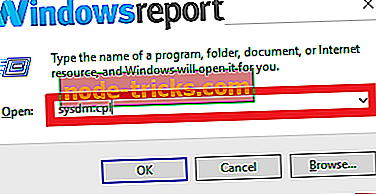
- Kliknite na položku Ochrana systému.
- Teraz vyberte položku Obnovovanie systému.
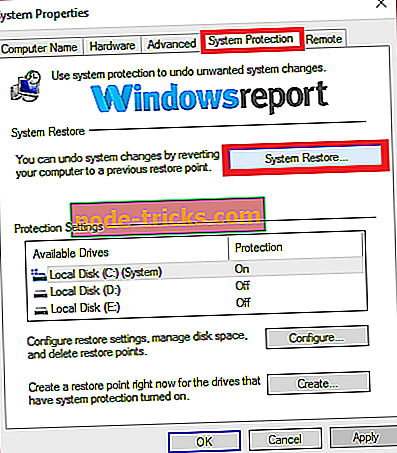
- Kliknite na tlačidlo Ďalej.
- Z dostupných bodov obnovenia vyberte posledný bod obnovenia systému, ktorý pracoval.
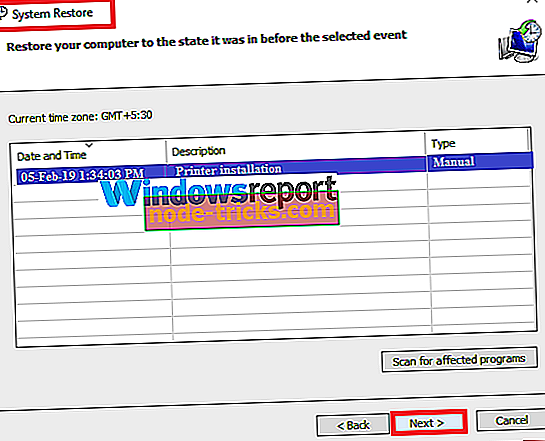
- Kliknite na tlačidlo Ďalej a dokončite obnovenie podľa pokynov uvedených v pokynoch.
- Reštartujte systém a zistite, či je chyba preč.
Fix 2: Clean Boot
Zavedenie systému do stavu Čisté spustenie pomôže určiť, či problém je spôsobený niektorou z aplikácií tretích strán, ktoré ste nainštalovali.
Čisté spustenie tiež pomáha izolovať všetky položky pri spustení, ktoré by mohli priniesť škytavku.
Kroky (Windows 10):
- Kým ste prihlásení do počítača ako správca, kliknite na tlačidlo Štart .
- Zadajte msconfig .
- Kliknite na položku Konfigurácia systému ( z nasledujúcich výsledkov vyhľadávania).
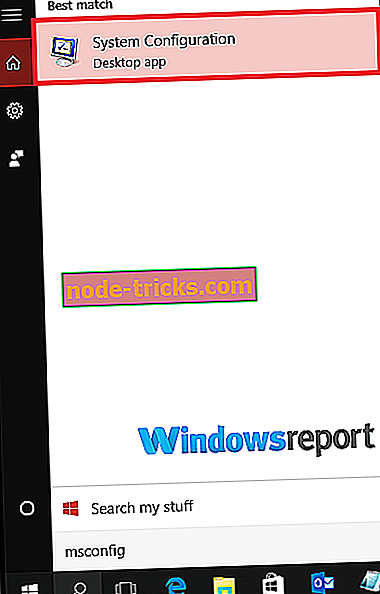
- V časti Konfigurácia systému vyberte časť Služby
- Začiarknite políčko Skryť všetky služby spoločnosti Microsoft a potom kliknite na položku Vypnúť všetky .
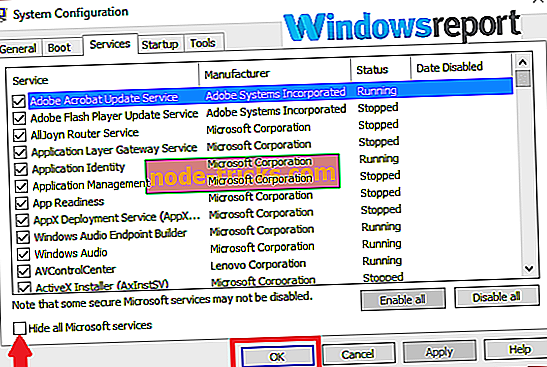
- Teraz vyberte kartu Po spustení .
- Ťuknite alebo kliknite na možnosť Otvoriť Správcu úloh .
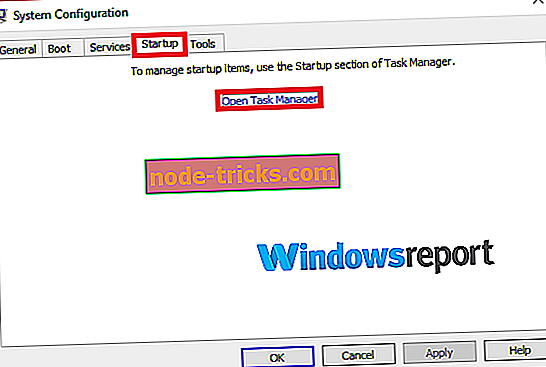
- Po otvorení Správcu úloh vyhľadajte kartu Po spustení a kliknite na každú položku pri spustení a vyberte položku Vypnúť .
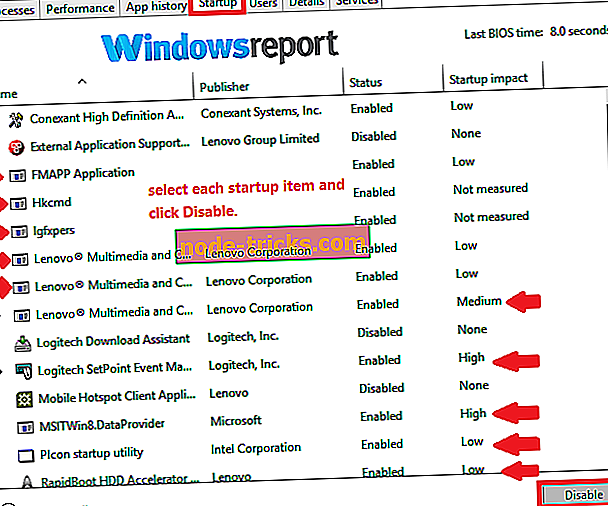
- Ukončite Správcu úloh.
- Kliknite na tlačidlo OK (po zobrazení výzvy) a reštartujte počítač.
Ak sa po reštarte zastaví smrteľná chyba, ktorú nenašiel žiadny nájdený jazykový súbor, potom musíte zistiť, či aplikácia tretej strany vygenerovala výzvu a odinštalovať ju.
Vezmite prosím na vedomie, že režim čistého spustenia ponúka obmedzené funkcie, takže budete musieť resetovať počítač na normálny boot, aby ste mali prístup ku všetkým funkciám hneď, ako sa vám podarí vyriešiť vaše problémy.
Oprava 5: Odinštalujte softvér Spyhunter
SpyHunter je anti-spyware softvér od iných výrobcov a zdá sa, že ponúka ochranu proti viacerým online hrozbám.
Nástroj tiež poskytuje prispôsobené opravy a bežne sa používa na odstránenie niektorých z najviac znepokojujúcich Spywares.
Pravidelne je však v konflikte s nastaveniami systému Windows, čo vedie k závažnej chybe, ktorej jazykový súbor nebol nájdený.
Riešenie v takomto prípade spočíva v úplnom odstránení nástroja.
kroky:
- Kliknite na tlačidlo Štart.
- Do poľa Hľadať v systéme Windows zadajte príkaz Ovládací panel .
- Vyberte Ovládací panel.
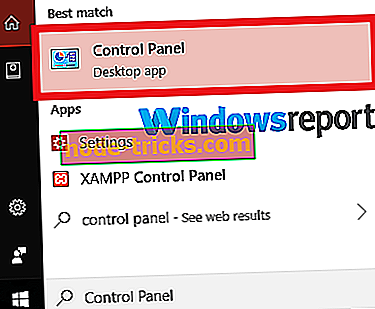
- Po otvorení okna ovládacieho panela kliknite na položku Programy.
- Teraz vyberte položku Programy a funkcie.
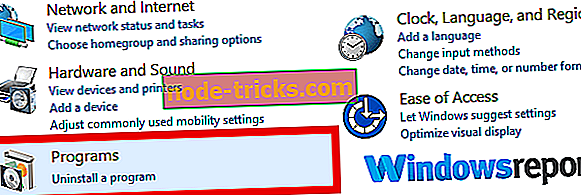
- Vyhľadajte aplikáciu SpyHunter a kliknite na ňu pravým tlačidlom myši .
- Počkajte na dokončenie procesu odinštalovania.
- Reštartujte počítač a skontrolujte, či ste uspeli.
Viac sprievodcov vybraných len pre vás:
- Ako opraviť Jazyk alebo vydanie verzie systému Windows nie je podporovaná chybou
- SOLVED: Jazykový balík nefunguje vo Windows 10, 8.1
- RIEŠENÉ: Windows 10 prepína jazyk klávesnice samostatne

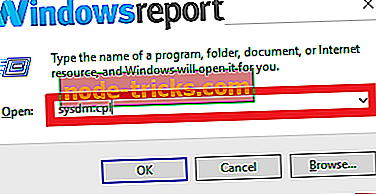
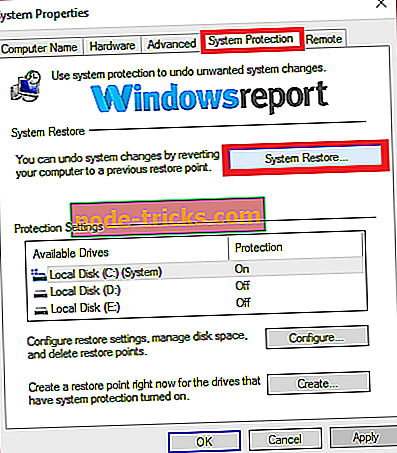
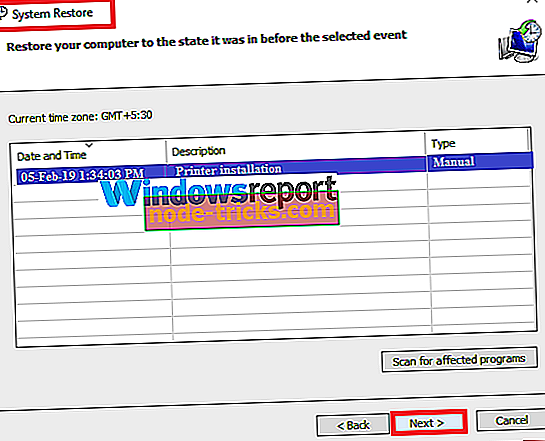
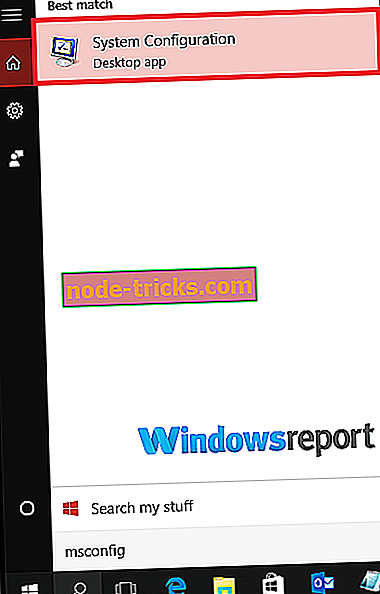
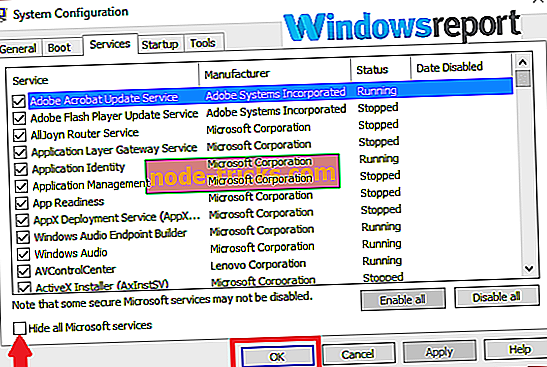
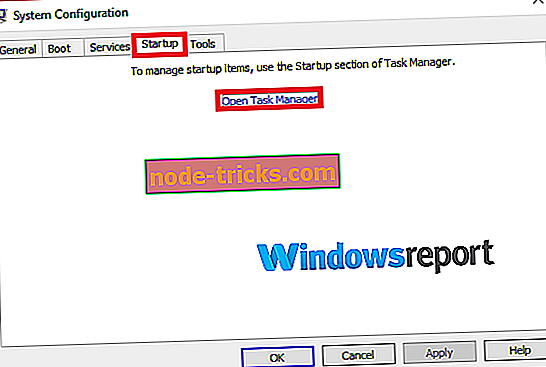
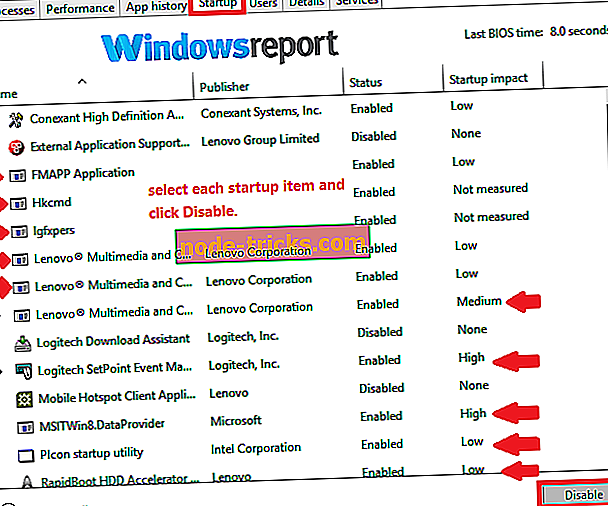
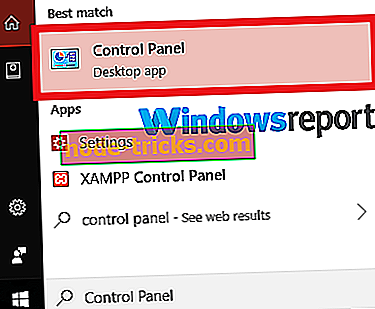
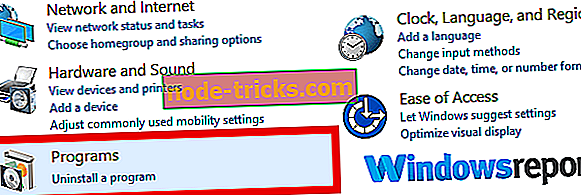





![Windows 10 nedokáže prehrávať disky DVD alebo Blu-ray [Fix]](https://node-tricks.com/img/windows/605/windows-10-can-t-play-dvd.png)

